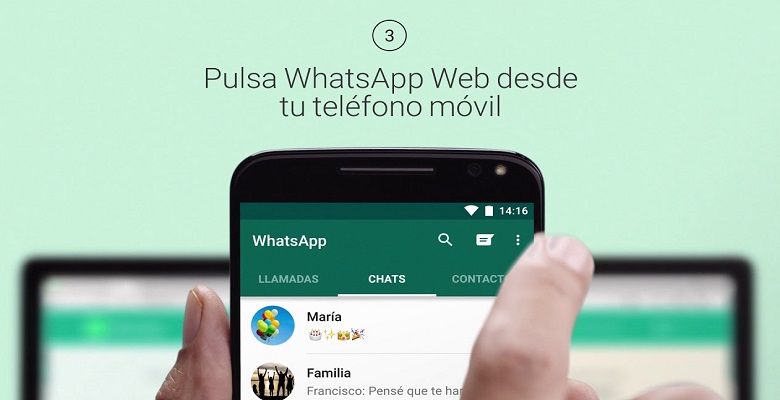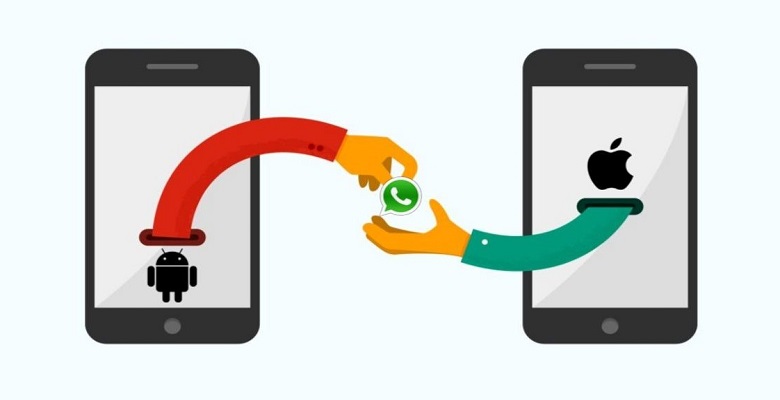Whatsapp es una aplicación de mensajería muy popular. Casi todo el mundo sabe sobre Whatsapp y usa esta aplicación para la mensajería instantánea. La mayoría de las personas acceden a Whatsapp en sus teléfonos inteligentes. Pero a veces algunas personas se sienten más cómodas para acceder a Whatsapp en sus PC o portátiles. Cuando las personas necesitan enviar muchos mensajes o datos (profesionales) prefieren usar whatsapp en su ordenador o portátil para evitar tener que revisar sus teléfonos móviles una y otra vez.
Posibles razones para usar Whataspp en un PC o portátil:
Tu teléfono tiene algún problema que necesita ser reparado.
Tienes muchos datos en tu PC que quieres compartir a través de whatsapp.
La mayoría trabaja en su PC y no quiere distraerse con su teléfono móvil.
Si quieres acceder a whatsapp en tu ordenador o portátil, puedes usar simplemente whatsapp en la web. Para usar la web de whatsapp tienes que escanear el código QR disponible en la pantalla de tu ordenador. Pero hay pocas personas a las que no les gusta escanear el código QR una y otra vez. Puede que quieran una forma de acceder a Whatsapp Web sin escanear el código QR.
Así que ahora vamos al tema principal «cómo conectarse a Whatsapp Web sin escanear el Codigo QR»?
Hay mucha gente que prefiere no escanear el código QR mientras usa la web de whatsapp. Deben estar buscando una solución para este problema; muchos dicen que no es posible acceder a la web de whatsapp sin escanear el código QR. Sin embargo, eso no es cierto. Puedes acceder a la web de whatsapp sin escanear el código QR con la ayuda de BlueStacks. Todo lo que tienes que hacer es instalar tu Whatsapp en BlueStacks. BlueStacks te permite acceder a la web de whatsapp sin escanear el código QR tanto en Windows como en Mac.

Puede que haya mucha gente que no sepa acerca de BlueStacks porque este nombre no es muy común. Así que hay pocas personas que saben sobre BlueStacks. BlueStacks es un emulador de Android. Esta plataforma te permite acceder a las aplicaciones de Android (por ejemplo, Whatsapp) en tu PC. Aquí puedes usar las aplicaciones de android de la misma manera que en los dispositivos de android. BlueStacks te permite acceder a la web de Whatsapp sin necesidad de escanear el código QR y sin tu teléfono móvil. Otras formas que te permiten usar whataspp en tu PC requieren que tu teléfono esté contigo pero no con BlueStacks.
En primer lugar, instala BlueStacks en tu PC (Windows o Mac) siguiendo estos pasos:
La instalación de BlueStacks en PC es un proceso muy simple. Ve a descargar BlueStacks, haz clic en descargar y luego instala el reproductor de aplicaciones de BlueStacks en tu ordenador.

Después de que Bluestacks esté instalado en tu PC podemos proceder con el siguiente paso.
A continuación, tienes que instalar whatsapp en el reproductor de aplicaciones BlueStacks android manualmente siguiendo los pasos mencionados:
Ahora Bluestacks está en tu PC, así que tienes que descargar y configurar whatsapp manualmente en tu ordenador. Este proceso es un poco diferente al de tu smartphone porque lo haces en tu PC. Aquí no tienes que descargar el whatsapp en apple store o play store como en tu smartphone porque BlueStacks tiene su propia tienda de aplicaciones con miles de aplicaciones.

Abre la tienda de aplicaciones de BlueStacks y busca «Whatsapp».

Ahora que ya tienes «Whatsapp», haz clic en «descargar«.
Deja que el proceso de descarga termine y luego haz clic en «instalar» y listo.

Whatsapp requiere tu número de móvil para su verificación. Ahora tienes que añadir un número de contacto que quieras usar para Whatsapp. Introduce el número y habrás instalado con éxito whatsapp y ahora podrás usarlo sin tener que escanear el código QR.

No puedes usar el mismo número de contacto para ambos whatsapp (teléfono y PC). El proceso de verificación de los sms es el mismo que el de tu smartphone. Puedes agregar los contactos con los que deseas chatear en tu libreta de direcciones.
Abre BlueStacks (emulador de android virtual). Haz clic en el icono del menú en la esquina superior derecha de la pantalla y luego haz clic en «administrar contactos«. Ahora ya estás listo.
Conclusión
Whatsapp web es gratuito y seguro de usar. Proporciona una experiencia de comunicación más rica en tu PC. Es el método más fácil de usar Whatsapp en la web sin tener que escanear el código QR. Siguiendo este proceso no tienes que preocuparte de escanear el código QR una y otra vez y puedes acceder a Whatsapp de forma rápida y sin problemas.